Avec ce tutoriel, apprenez comment configurer votre téléphone IP DECT Yealink de la série W facilement pour utiliser la téléphonie IP en cloud.
Brancher la base Yealink W et le combiné sans-fil
Branchez le ou les bases de recharges des combinés au secteur et mettez ces derniers sous tension avec une pression prolongée sur la touche rouge raccrocher du clavier.
Raccordez la base au réseau Ethernet LAN, branchez l’adaptateur à la prise secteur et assurez-vous que les indicateurs lumineux sont tous allumés.
Enregistrer un combiné sans fil sur la base
Pour mettre la base en mode association, appuyez de manière prolongée sur le bouton comme indiqué.
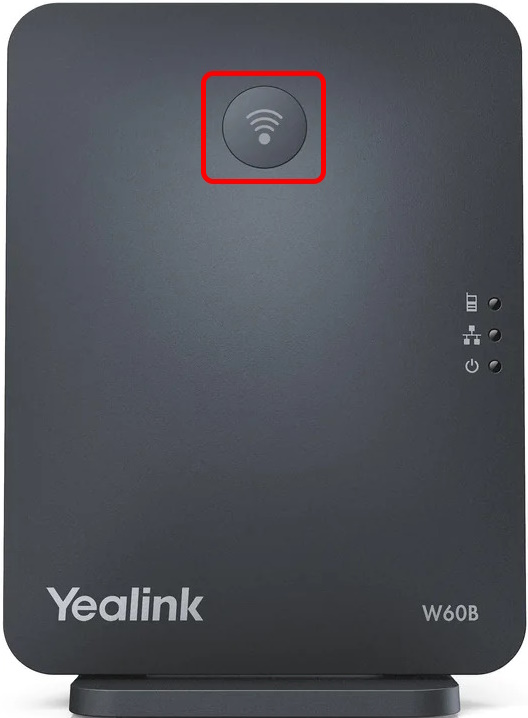
Sur le combiné à enregistrer, cliquez sur le bouton “OK”.
Naviguez jusqu’à Paramètres > Enregistrement > Remplacer la base. Sélectionnez la base que vous souhaitez enregistrer et appuyez sur «OK».
Un numéro de série apparaîtra sous «Souscrire la base». Appuyez sur «OK» puis sur «Entrer le code PIN» (par défaut, 0000).
Cliquez sur «Terminé» pour terminer l’enregistrement du combiné sur la base.
Une fois l’enregistrement terminé, l’appareil sera visible sur l’interface Web de votre appareil dans la section «Combinés inscrits».
Accéder à l’interface de configuration
Sur l’un des combinés jumelés à votre station de base de téléphone sans fil, appuyez sur OK > État > “État du système” pour obtenir l’adresse IP de la station de base du téléphone sans fil.
Depuis un ordinateur connecté au même réseau interne, renseignez l’adresse IP du poste dans la barre d’adresse URL et tapez sur entrée (1).
Note : Si un message d’alerte “Votre connexion n’est pas privée” ou “n’est pas sécurisé”, cliquez sur “Paramètres avancés” puis sur “continuer sur ce site”.
La page de connexion à l’interface de configuration de votre base de combinés sans-fil Yealink série W apparaît. Par défaut, les informations de connexion sont :
- (2) Nom d’utilisateur/Username : admin
- (3) Mot de passe/Password : admin
Puis cliquez sur “Connexion” (4).
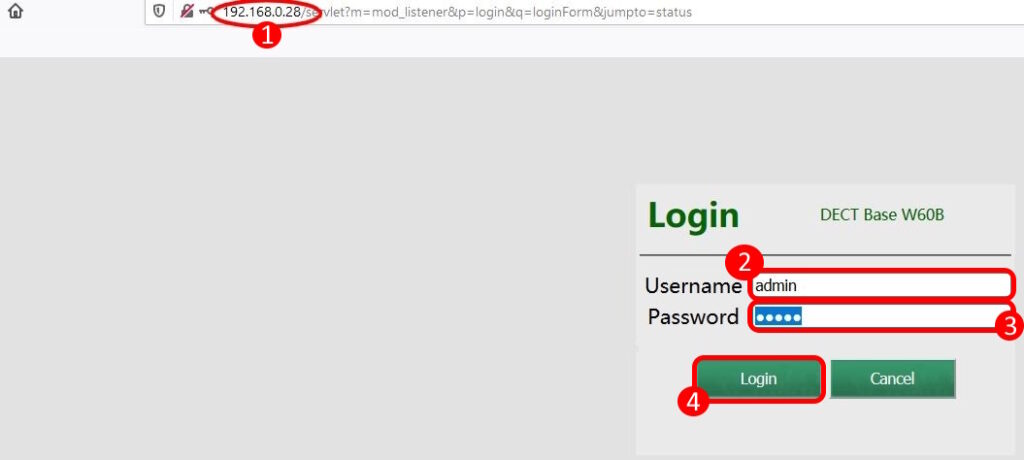
Réinitialisation et mise à jour
Les téléphones connectés à un autre système IPBX doivent d’abord être réinitialisés. Pour cela, maintenez appuyé la touche jusqu’à la réinitialisation.
Vérifiez que le firmware du téléphone est bien la dernière version, sinon mettez le à jour en cliquant sur l’onglet « Téléphone », puis sur l’option de menu « Mise à niveau ».
Récupérer les informations du compte SIP
Après en avoir fait la demande auprès du support technique, vous avez reçu un mail avec les des informations de connexion aux comptes SIP Kavkom.
| Extension | Group | Context | Password |
| 101 | France | test.kavkom.com | m1u7N5gcVN |
| 102 | France | test.kavkom.com | !wpw?tdCTT |
| 103 | France | test.kavkom.com | jgE!RQj!Y6 |
| 104 | France | test.kavkom.com | BSUPGL$Eh0 |
| 105 | France | test.kavkom.com | TLLcQ*PFg9 |
Enregistrer les comptes SIP
Dans la barre d’onglets, cliquez sur l’onglet “Account”. D’après les informations de connexion à l’IP PBX reçues, renseignez :
- Label : nom de la ligne
- Register Name et User Name : extension de la ligne Kavkom
- Password : mot de passe de la ligne Kavkom
- Server host : nom de domaine de votre serveur Kavkom (exemple : societe.kavkom.com)
Enregistrez les informations, cliquez sur “Confirmer” en bas de la page et répéter l’opération pour chaque ligne à ajouter.
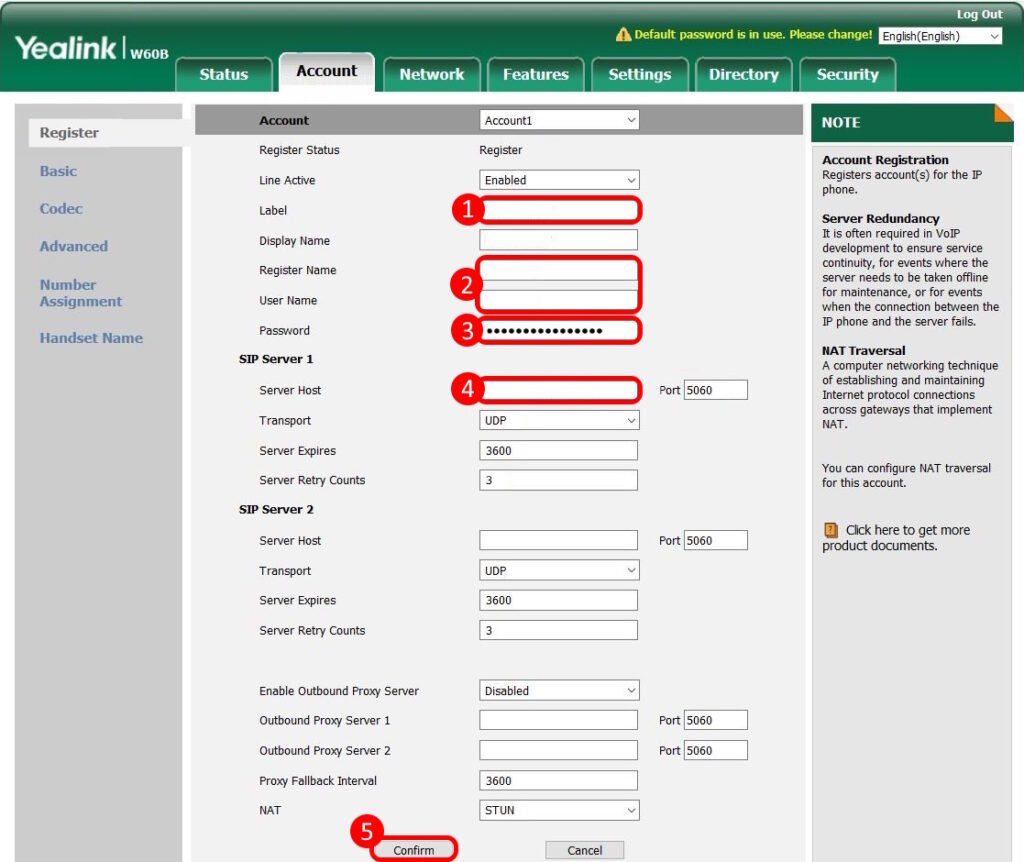
Assigner les comptes aux combinés
Une fois toutes les lignes enregistrées nous allons maintenant les assigner aux combinés sans fil Yealink. Toujours dans l’onglets “Account”, cliquez dans la barre de menu gauche sur “Number Assignment” (1).
Dans le tableau “Incoming Lines” (2), assignez les lignes (4) aux différents combinés (5) en cochant les cases correspondantes dans le tableau (3).
Dans le tableau appelé “Outgoing lines” (6), faites de même pour les lignes sortantes.
Enregistrez la configuration en cliquant sur le bouton “Confirm” (7).
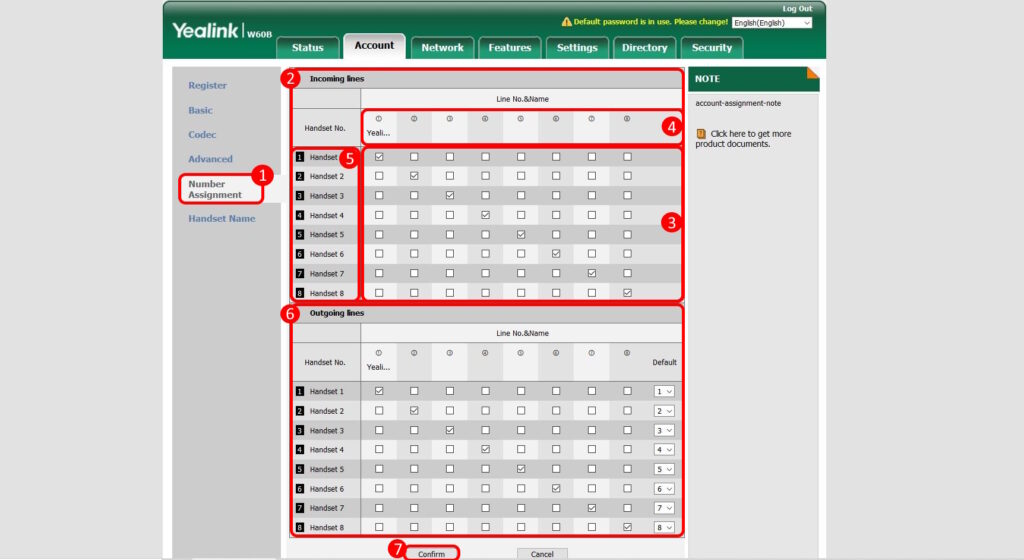
Une fois le paramétrage terminé, les combinés sans fil Yealink affichent “Mise a jour de la configuration”.
Lorsque l’extension s’affiche en haut à gauche, vous pouvez passer des appels pour tester la configuration.

